Come creare un logo con sfondo trasparente usando GIMP o Photoshop
Vuoi aggiungere un logo alla tua immagine, ma non riesci a sbarazzarti dello sfondo? Allora questa guida risolverà che con pochi semplici passi!
Stai cercando di creare un sondaggio con il tuo logo, stile e branding?
Inizia gratuitamente
Raggiungi [email protected] per ulteriori informazioni sui nostri pacchetti white label.,
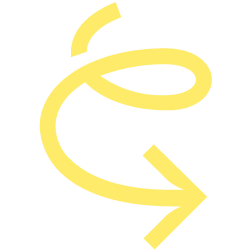
Ho bisogno di un software speciale?
Non lo fai. Ma, soprattutto con loghi complicati, accelererà molto il tuo processo.
Preferisco usare GIMP, poiché è uno strumento open source completamente gratuito e ha molte caratteristiche che Photoshop ha da offrire. Se hai Photoshop, c’è una guida su come creare uno sfondo trasparente in basso.,
Se non si desidera scaricare software esterno è possibile trovare una guida su come rendere il vostro sfondo trasparente con l’editor online Picmonkey proprio qui o utilizzando Fotor.
Ora, cominciamo, che ne dici?
GIMP
Passo 1: Impostazione di GIMP
Va bene, quindi hai installato GIMP e lo hai attivato, probabilmente sarà simile a questo.,

Per aprire GIMP in una finestra, si va per Windows > Modalità a Finestra Singola

Passo 2: Fare lo sfondo trasparente
aprire l’immagine che si desidera rendere trasparente. Ho scelto questa immagine:
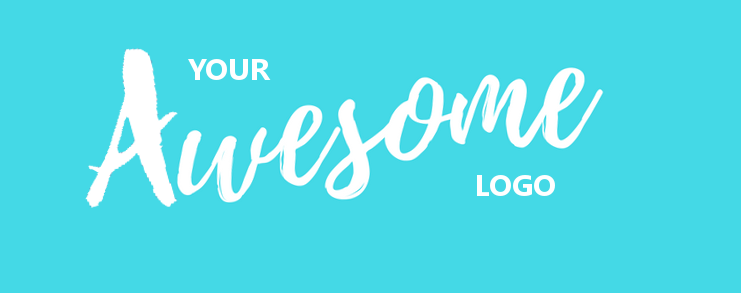
Ma puoi usare qualsiasi immagine che ti piace. Per aprire un’immagine vai su File > Apri e quindi seleziona il tuo file. In alternativa, puoi premere CTRL + O.,
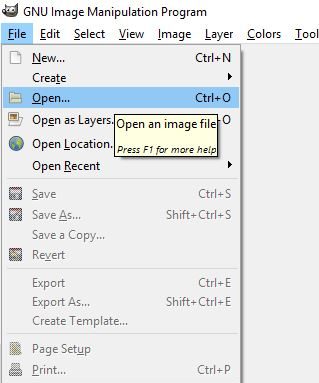
Ciò che differenzia GIMP e Photoshop da Paint e programmi simili è che usano i livelli. Ogni livello può essere modificato individualmente, in modo da poter modificare parti dell’immagine senza dover toccare l’altro.
Questi livelli possono essere trovati nell’angolo in alto a destra dello schermo. Per aggiungere trasparenza, fare clic con il pulsante destro del mouse sul livello e selezionare “Aggiungi canale alfa”.
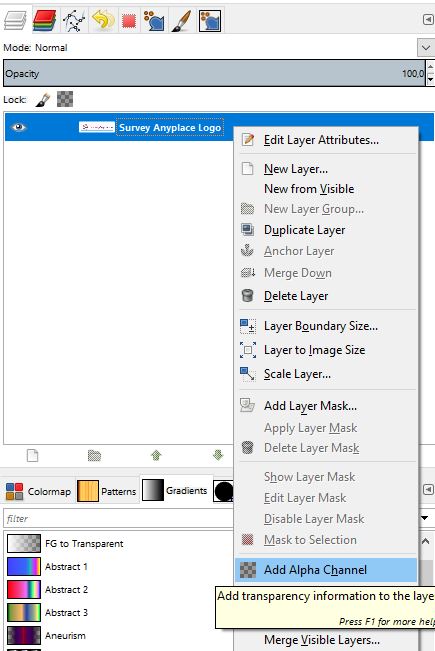
Per rendere trasparente lo sfondo useremo lo strumento Seleziona per colore., Puoi usarlo premendo Maiusc + O o andando su Strumenti > Strumenti di selezione> Per colore Seleziona.
Premere ovunque intorno al logo sullo spazio bianco che si desidera cancellare. Una linea tratteggiata in movimento dovrebbe apparire attorno ad essa. Premi elimina e dovrebbe apparire uno sfondo simile al correttore, in questo modo:
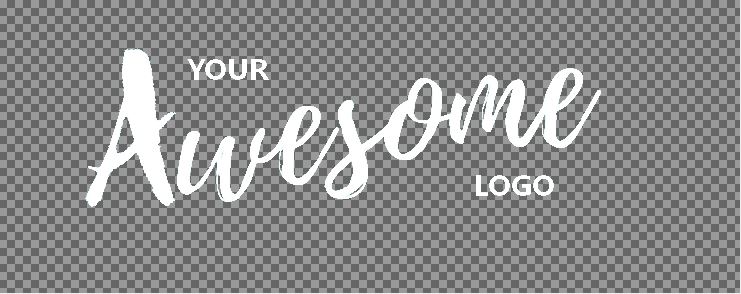
Se questo non è il caso assicurati di aver aggiunto un canale alfa all’immagine e non ci sono altri livelli rimasti., Se hai un livello ‘Sfondo ‘puoi eliminarlo facendo clic con il pulsante destro del mouse e selezionando’Elimina livello’.
Congratulazioni! Hai fatto il tuo primo logo con uno sfondo trasparente!
Passo 3: Esportare il tuo logo
Non puoi semplicemente ‘Salvare’ la tua immagine o ‘Salva come’. Salverai la tua immagine .formato xcf, in questo modo è adatto solo per un editor di immagini. Per usarlo sul tuo sito devi esportare la tua immagine. Per fare ciò vai su File > Esporta come o premi Maiusc + Ctrl + E.,
Puoi anche scegliere di sovrascrivere il tuo file, ma poi l’immagine originale andrà persa. Apparirà un menu che ti chiede dove deve essere memorizzato il tuo file. Puoi anche cambiare il nome della tua immagine, assicurati di aggiungere .png alla fine. Formati come .jpg non supportano la trasparenza mentre .png fa.
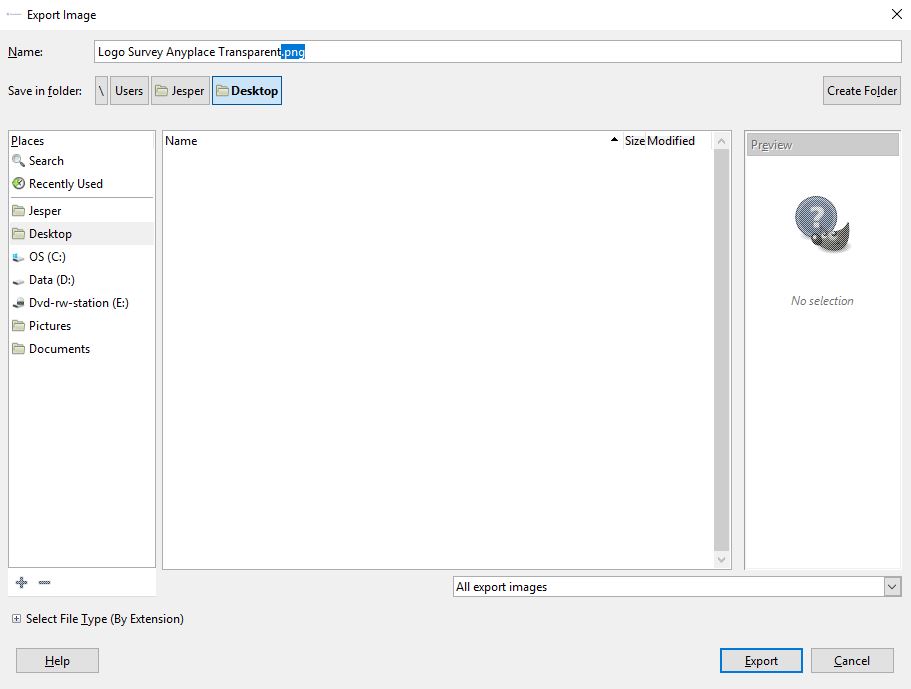
Ora premi ‘Esporta’ e hai finito!
Per marchiare il tuo sondaggio con il tuo logo trasparente abbiamo creato una guida dedicata a questo nei nostri documenti.,
Ora, vediamo come puoi farlo con Photoshop:
Photoshop
Sto usando Photoshop CS6 in questo tutorial. Le prestazioni rimarranno le stesse se si utilizza una versione più vecchia o più recente, i menu potrebbero semplicemente apparire un po ‘ diversi.
Metodo 1: Strumento bacchetta magica
Passo 1: Apri l’immagine
Lo fai andando su File> Apri oppure puoi premere il tasto di scelta rapida Ctrl + O.,
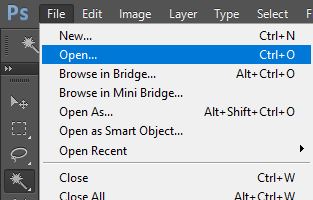
Passo 2: Selezionando lo strumento Bacchetta magica
Puoi vedere l’icona a destra dello schermo nel pannello Strumenti verticali. Fare clic destro sull’icona 4 e selezionare lo strumento Bacchetta magica. Puoi anche premere W come scorciatoia.
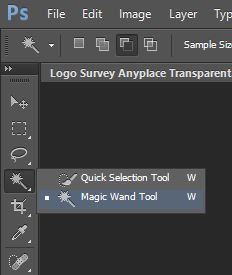
Passo 3: Rimozione di sfondo
Premere un punto qualsiasi dello spazio di sfondo che si desidera eliminare. Apparirà una linea tratteggiata che indica l’area che si sta per eliminare., Se l’area non è abbastanza grande, puoi sempre aggiungere altro alla tua selezione tenendo premuto Maiusc + facendo clic sull’area che desideri aggiungere.
Se si perde cliccato è possibile rimuovere l’intera selezione facendo clic destro e selezionando Deseleziona.
Uno sfondo simile a un correttore dovrebbe apparire sull’immagine.
Passo 4: Salvare l’immagine
Ora è il momento di salvare l’immagine. Vai al file > Salva con nome. Non tutti i tipi di immagine mostrano trasparenza. Assicurati che l’immagine sia salvata come file PNG.,
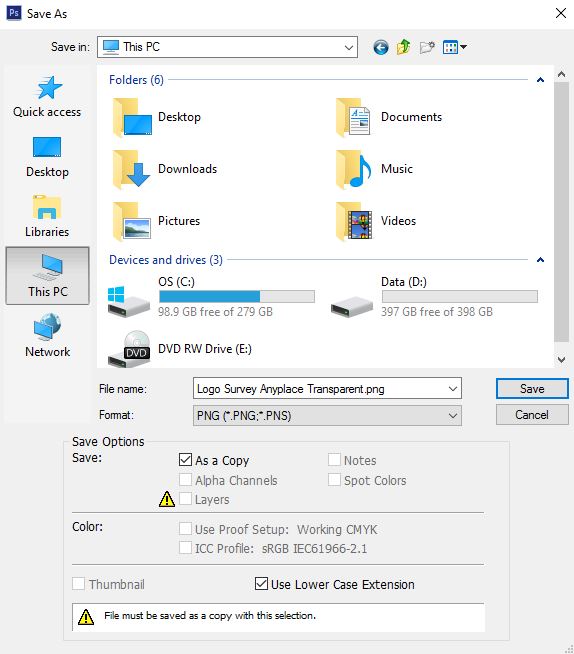
Selezionare la casella PNG:
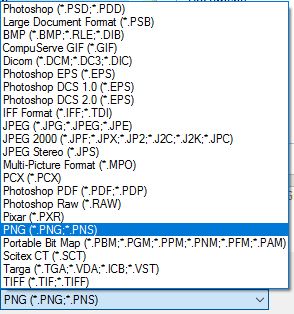
premere il tasto ‘Salva’.
Per marchiare il tuo sondaggio con il tuo logo trasparente abbiamo creato una guida dedicata a questo nei nostri documenti.
Ta-da! Ora hai un logo trasparente. Ma c’è un secondo modo per farlo:
Metodo 2: Strumento Lazo poligonale
Se lo sfondo è un po ‘ troppo ingombrante lo strumento Bacchetta magica non sarà sempre sufficiente. In questo caso, useremo lo strumento Lazo poligonale.,
Step 1: Aprire l’immagine
Potete farlo andando su File > Apri oppure si può premere la combinazione di tasti Ctrl + O.
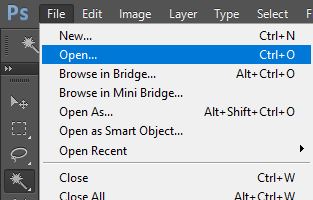
Step 2: Strumento Lazo poligonale
È possibile vedere l’icona a destra del tuo schermo in verticale Pannello Strumenti. Fare clic destro sulla 3a icona e selezionare lo strumento Lazo poligonale. Se lo hai già selezionato, premi semplicemente L come scorciatoia.,
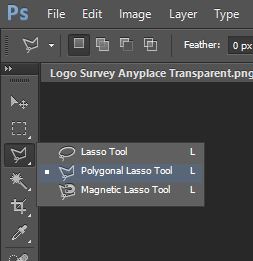
Passo 3: Rimozione dello sfondo
Ora puoi disegnare un percorso attorno a ciò che vuoi eliminare dalla tua immagine. Per selezionare con maggiore precisione è sempre possibile premere Ctrl e ‘ ’ ‘ per ingrandire. Per completare la selezione premere Ctrl + clic sul pezzo finale del percorso creato. Premere Elimina per rimuovere l’elemento, uno sfondo simile a un correttore dovrebbe apparire al posto dell’oggetto.
Passaggio 4: Salvataggio dell’immagine
Vai al file> Salva con nome. Assicurati che la tua immagine sia salvata come file PNG., Altri tipi di immagine non sempre supportano la trasparenza.
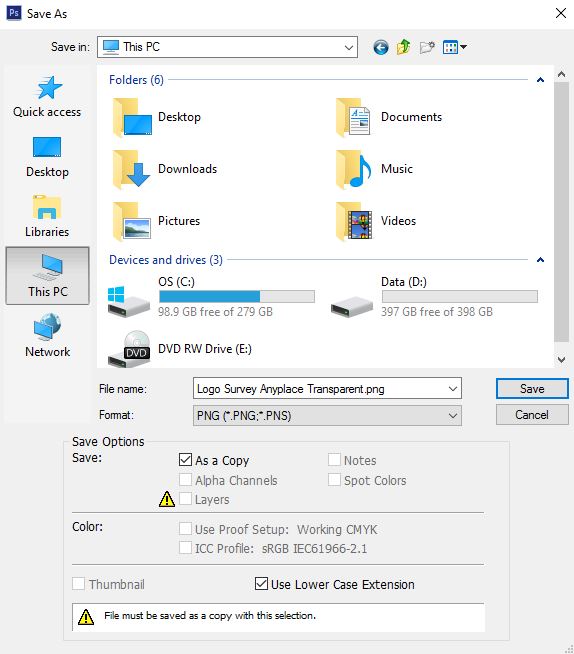
Selezionare la casella PNG:
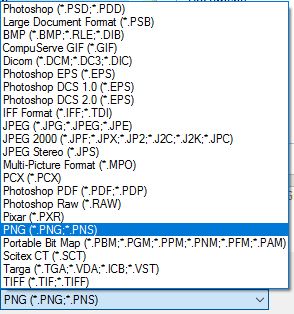
premere il tasto ‘Salva’.
Per marchiare il tuo sondaggio con il tuo logo trasparente abbiamo creato una guida dedicata a questo nei nostri documenti.
Woo-hoo! Divertiti a raccogliere i tuoi dati!















